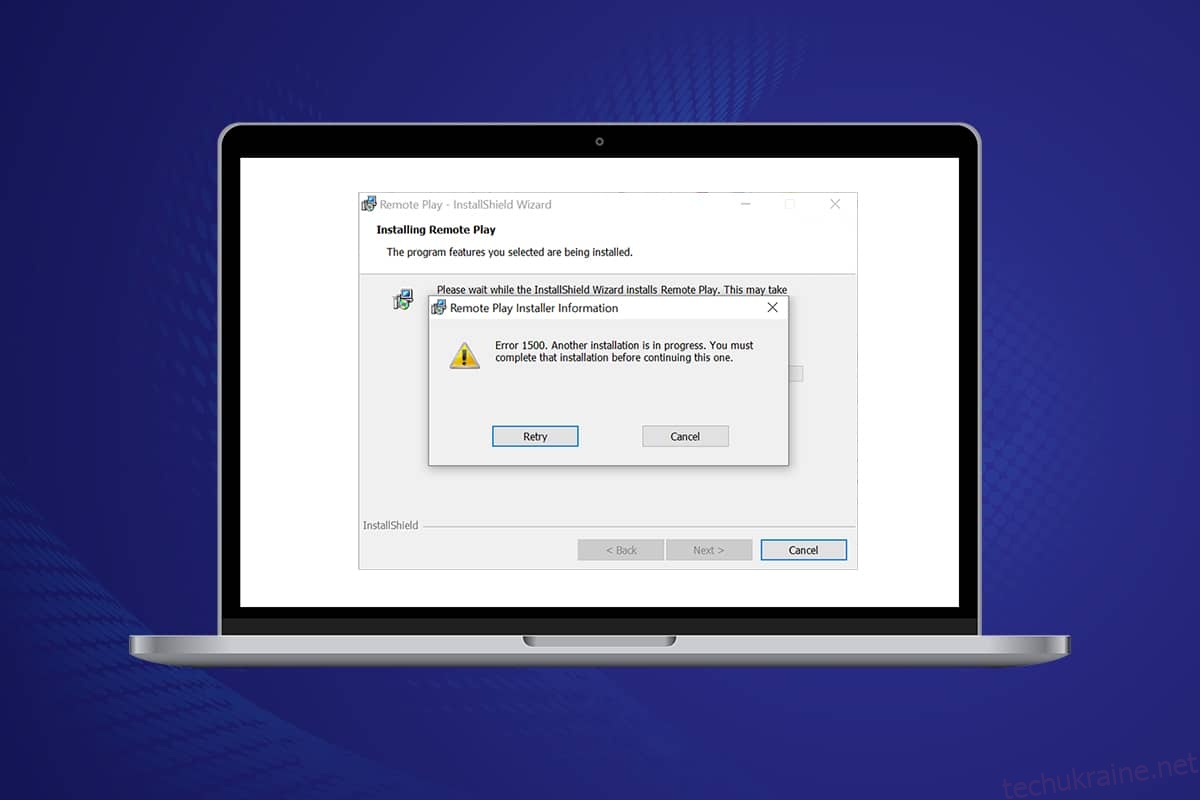Ви можете зіткнутися з помилкою встановлення 1500 Інша інсталяція виконується на ПК з Windows 10/11 щоразу, коли ви встановлюєте будь-яку програму або додаток. Ви також можете зіткнутися з такою ж помилкою, навіть якщо ви нічого не встановлюєте на свій ПК. Це не нова проблема. Є записи про те, що така сама помилка була повідомлена в Windows Vista, XP, 7, 8 і 10. Коли процес інсталяції припиняється в середині процесора, коли на вашому комп’ютері інстальовано іншу програму, ви зіткнетеся з цією помилкою 1500. Незалежно від причин, існує багато методів усунення несправностей, щоб усунути помилку. Продовжуйте читати статтю, щоб дізнатися, як вирішити цю дратівливу проблему.
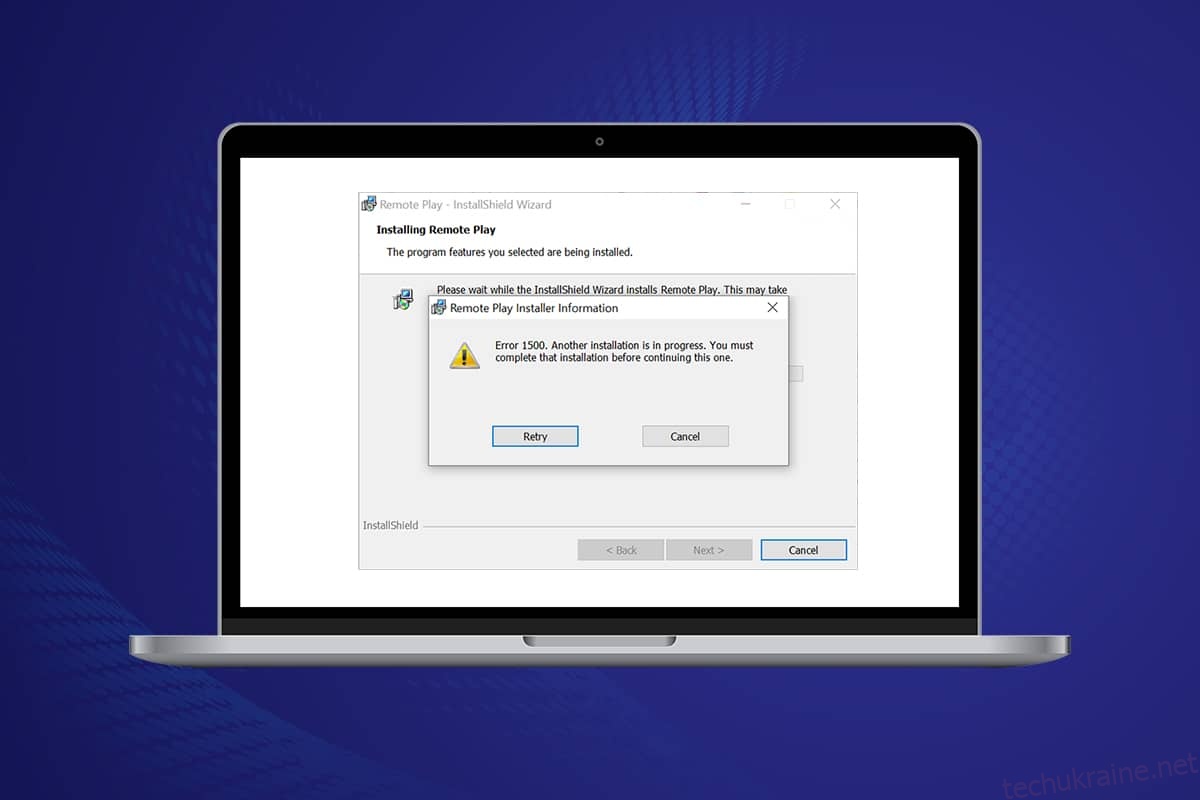
Як виправити помилку Windows 10 1500 Виконується інша інсталяція
Помилка встановлення 1500 увімкнено Windows 10 є поширеною помилкою. Помилка може відображатися як;
Помилка 1500. Триває інше встановлення. Ви повинні завершити цю інсталяцію, перш ніж продовжити цю, якщо ви завантажили програму і не змогли її встановити
У цьому розділі ми зібрали список методів для виправлення цієї помилки. Методи розташовані в ієрархічному порядку від базового рівня до розширеного, дотримуйтесь їх у тому самому порядку, щоб досягти ідеальних результатів.
Спосіб 1. Закрийте фонові процеси
Може бути багато програм, які працюють у фоновому режимі. Це збільшить процесор і пам’ять, що призведе до цієї проблеми. Щоб закрити конфліктні фонові завдання, виконайте наведені нижче дії.
1. Запустіть диспетчер завдань, одночасно натиснувши клавіші Ctrl + Shift + Esc.
2. Знайдіть і виберіть небажані фонові процеси за допомогою високої пам’яті.
3. Потім натисніть Завершити завдання, як виділено.
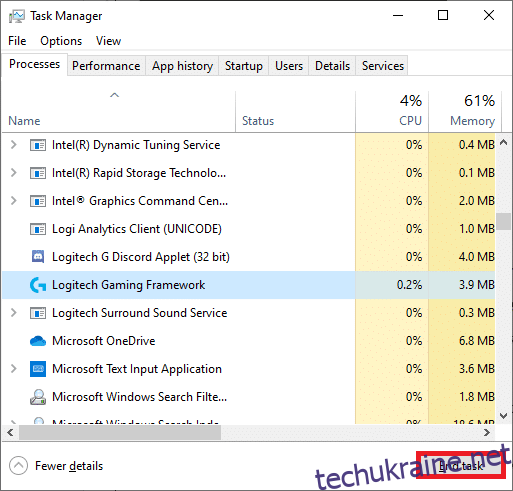
Спосіб 2. Запустіть засіб усунення несправностей Windows Update
Запуск засобу усунення неполадок Windows Update усуне будь-які збої в службах оновлення, і цей метод застосовний не тільки для Windows 11 і 10, але також для Windows 7 і 8.1.
1. Натисніть одночасно клавіші Windows + I, щоб запустити налаштування.
2. Натисніть плитку Оновлення та безпека, як показано.
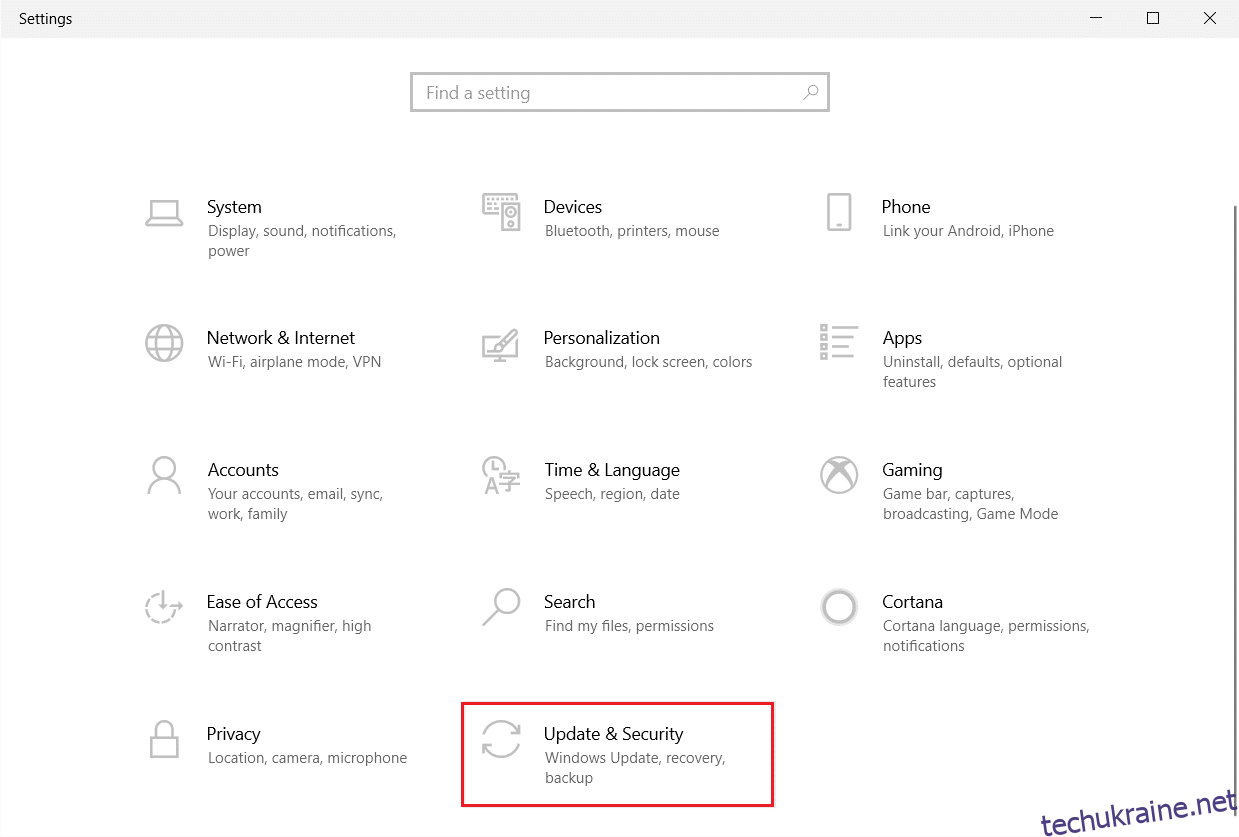
3. Перейдіть до меню Усунення неполадок на лівій панелі.
4. Виберіть засіб вирішення проблем Windows Update і натисніть кнопку Запустити засіб усунення несправностей, показану нижче.
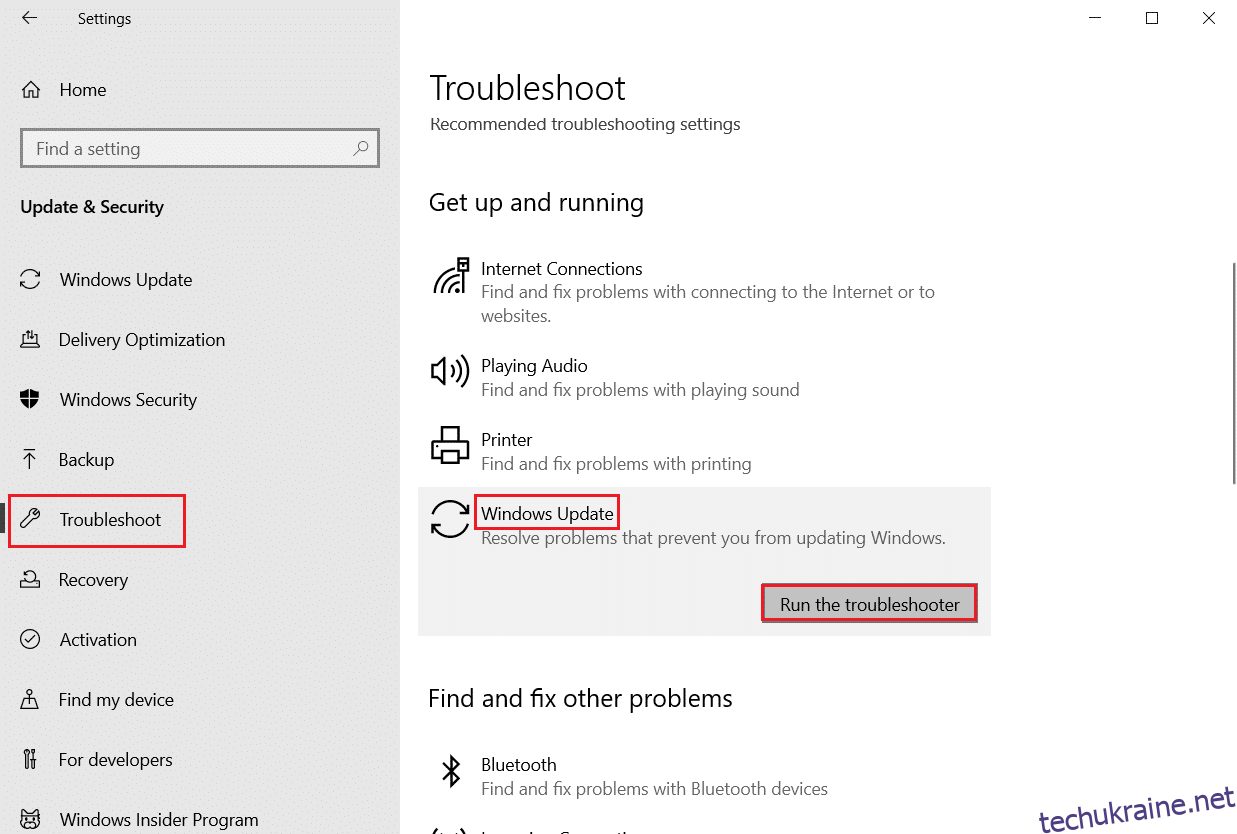
5. Зачекайте, поки засіб усунення несправностей виявить та усуне проблему. Після завершення процесу перезавантажте ПК.
Спосіб 3. Вимкніть програми та служби запуску
Проблеми, пов’язані з помилкою 1500. Триває ще одне встановлення. Ви повинні завершити цю інсталяцію, перш ніж продовжити, це можна виправити шляхом чистого завантаження всіх основних служб і файлів у вашій системі Windows 10, як пояснюється в цьому методі.
Примітка. Переконайтеся, що ви ввійшли як адміністратор, щоб виконати чисте завантаження Windows.
1. Щоб запустити діалогове вікно «Виконати», натисніть разом клавіші Windows + R.
2. Після введення команди msconfig натисніть кнопку OK.
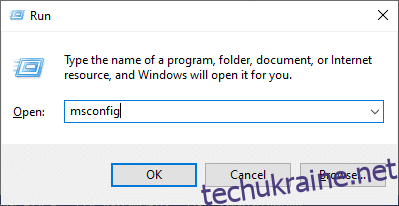
3. З’явиться вікно Конфігурація системи. Далі перейдіть на вкладку «Служби».
4. Поставте прапорець біля пункту Приховати всі служби Microsoft і натисніть кнопку Вимкнути всі, як показано виділено.
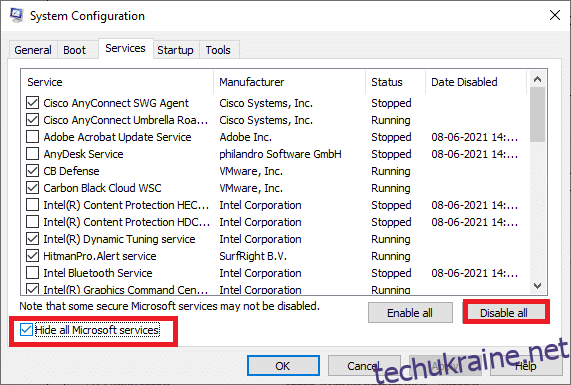
5. Тепер перейдіть на вкладку «Запуск» і натисніть посилання «Відкрити диспетчер завдань», як показано нижче.
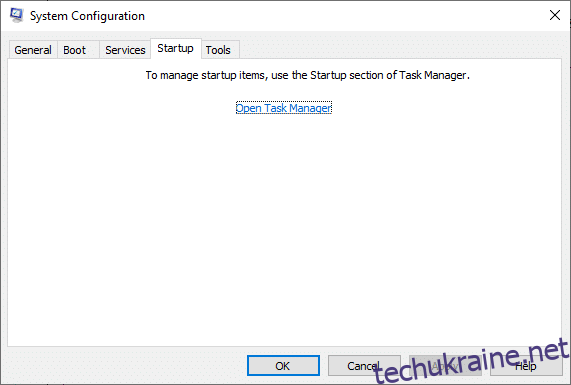
6. Тепер з’явиться вікно диспетчера завдань.
7. Далі виберіть завдання запуску, які не є обов’язковими, і натисніть Вимкнути, що відображається в нижньому правому куті.
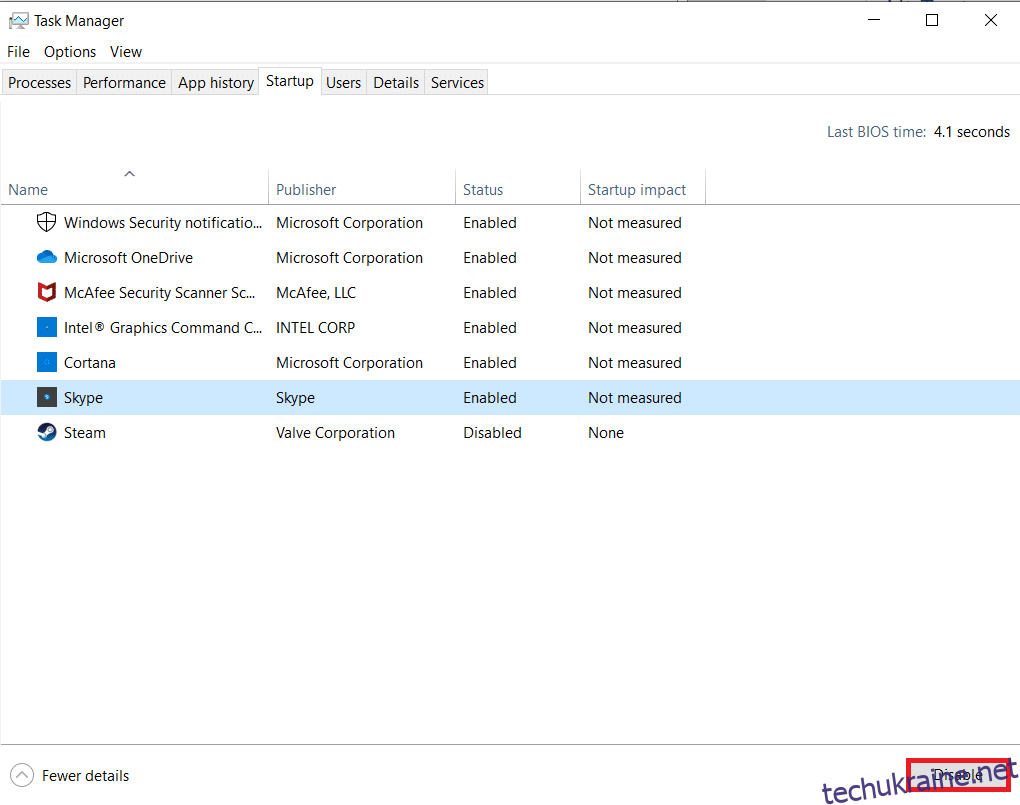
8. Вийдіть із вікна диспетчера завдань і конфігурації системи.
9. Нарешті, перезавантажте ПК.
Перевірте, чи є помилка 1500. Виконується інша інсталяція. Ви повинні завершити цю установку, перш ніж продовжити, це виправлено.
Спосіб 4. Запустіть сканування шкідливих програм
Іноді захисник Windows не може розпізнати загрозу, коли будь-який вірус або зловмисне програмне забезпечення використовує системні файли. Загрози мають на меті пошкодити систему користувача, викрасти особисті дані або шпигувати за системою без відома користувача. Існує кілька антивірусних програм, щоб уникнути цього шкідливого програмного забезпечення. Однак вони регулярно сканують і захищають вашу систему. Тому, щоб уникнути цієї помилки, запустіть антивірусне сканування у вашій системі та перевірте, чи проблема вирішена. Потім для цього виконайте наведені нижче дії.
1. Натисніть одночасно клавіші Windows + I, щоб запустити налаштування.
2. Тут натисніть на Оновлення та налаштування безпеки, як показано.
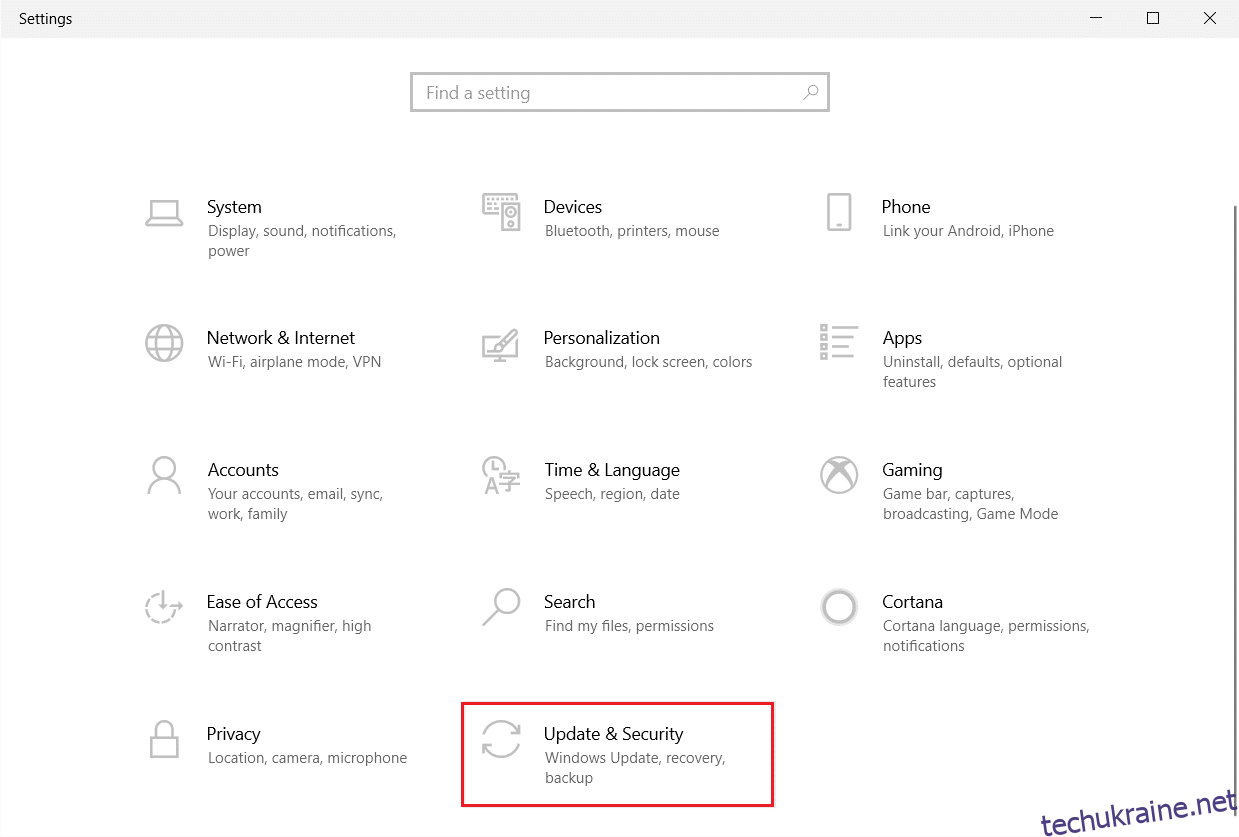
3. Перейдіть до Безпека Windows на лівій панелі.
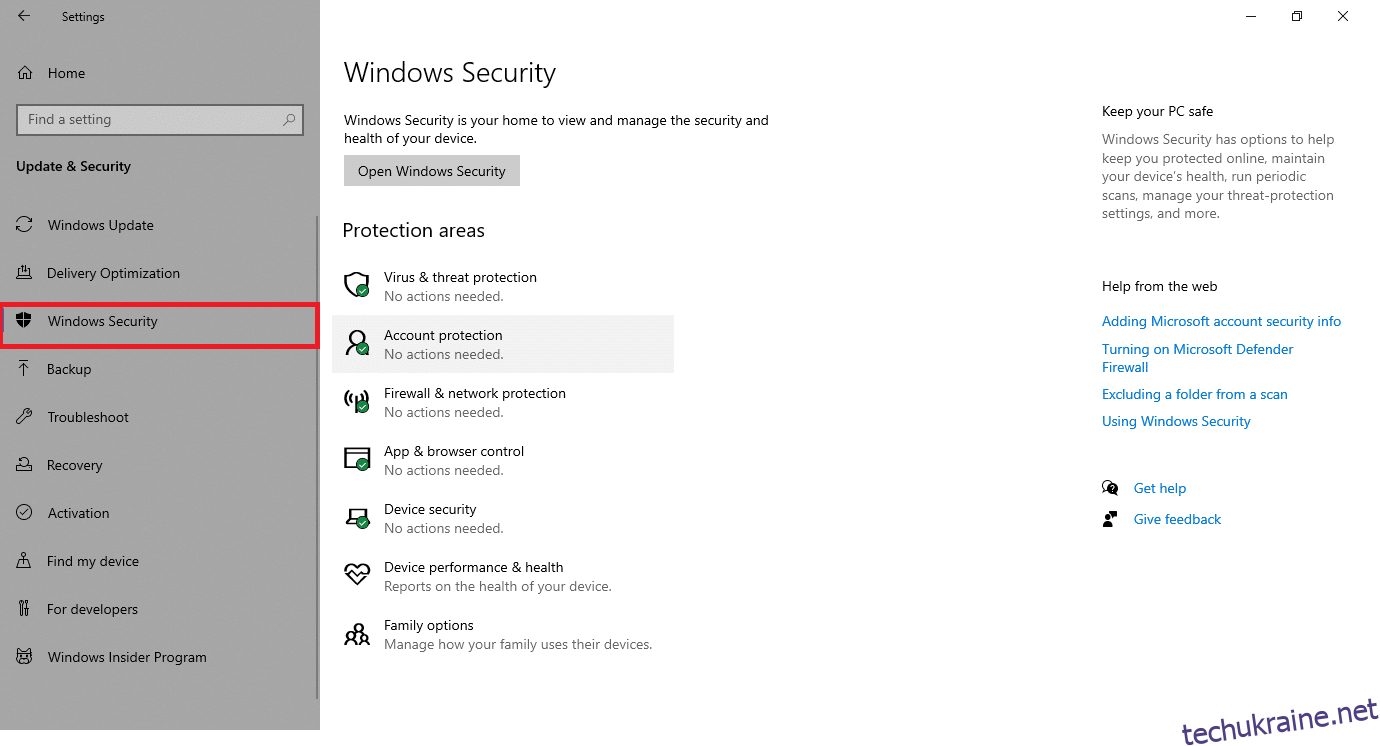
4. Натисніть на опцію Захист від вірусів та загроз на правій панелі.
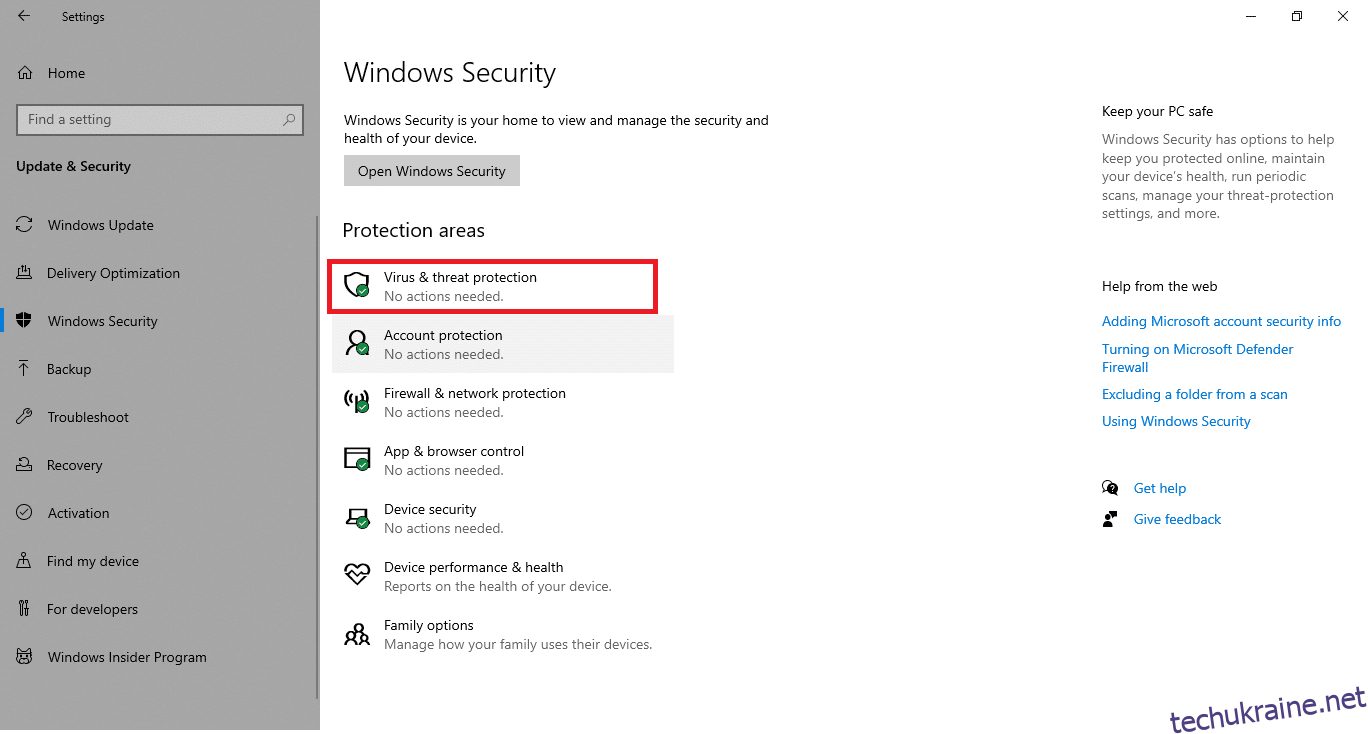
5. Натисніть кнопку Швидке сканування, щоб знайти шкідливе програмне забезпечення.
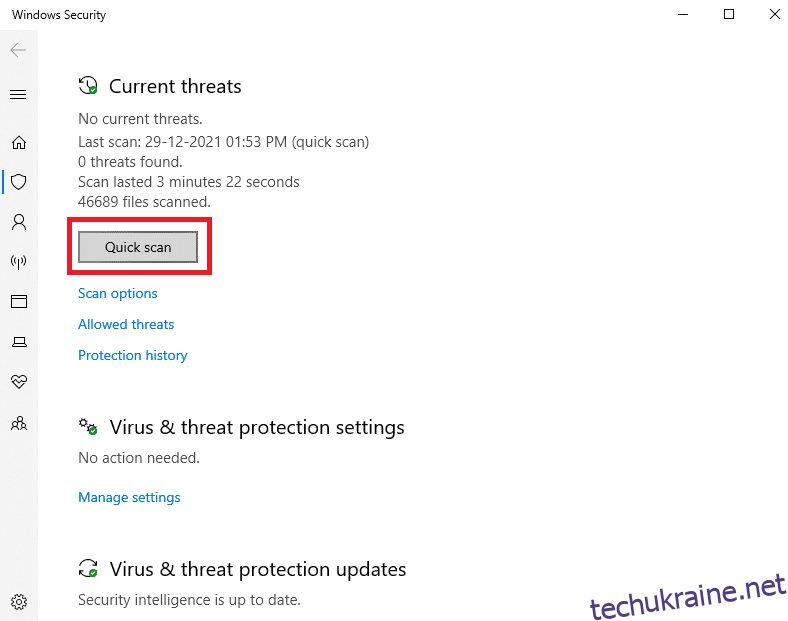
6А. Після завершення сканування відобразяться всі загрози. Натисніть Почати дії в розділі Поточні загрози.
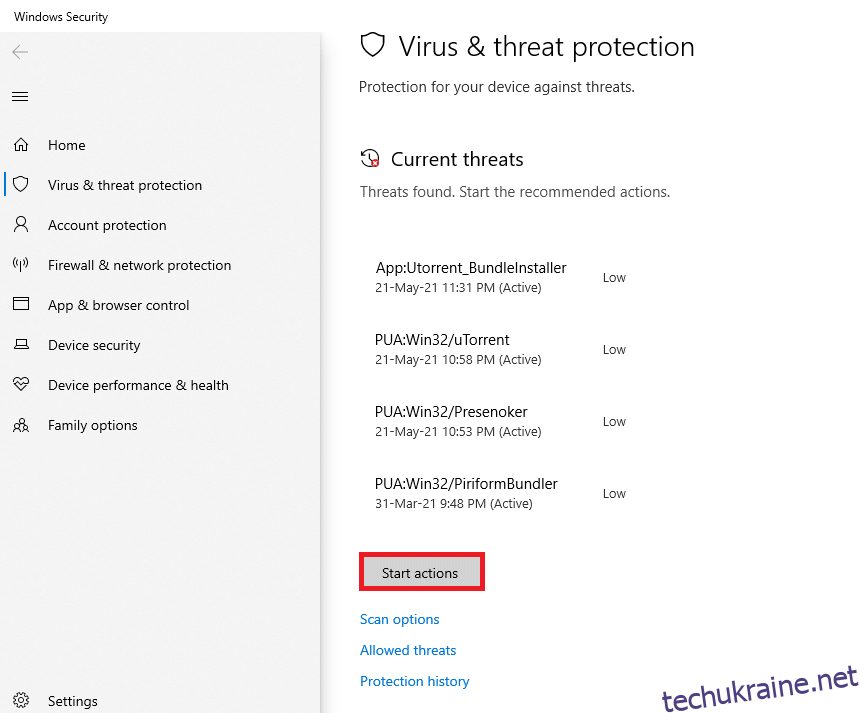
6B. Якщо на вашому пристрої немає загроз, на пристрої відобразиться сповіщення про відсутність поточних загроз.
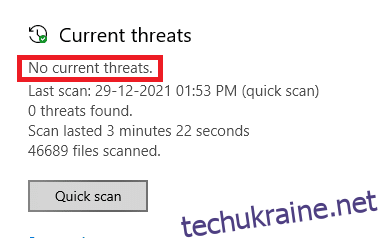
Спосіб 5. Перезапустіть службу інсталятора Windows
Ви можете встановлювати програми на свій ПК за допомогою служби Windows Installer. У деяких випадках служба Windows Installer запускається під час встановлення програми і не зупиняється після завершення встановлення. Це призводить до помилки 1500. Триває інше встановлення. Ви повинні завершити цю інсталяцію, перш ніж продовжити цю. Щоб усунути цю помилку, перезапустіть службу інсталятора Windows або зупиніть її на деякий час і запустіть її знову через деякий час. Ось кілька інструкцій щодо перезапуску служби Windows Installer.
1. Запустіть діалогове вікно Виконати, одночасно натиснувши клавіші Windows + R.
2. Введіть services.msc і натисніть клавішу Enter.
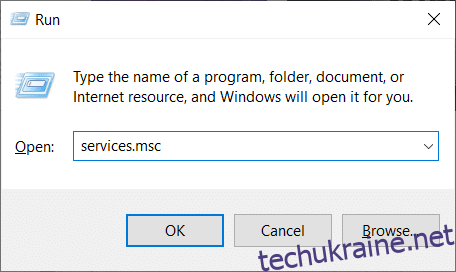
3. Тепер у вікні Служби прокрутіть униз і знайдіть службу інсталятора Windows.
4. Клацніть правою кнопкою миші службу інсталятора Windows і виберіть «Властивості», як показано на малюнку нижче.
Примітка. Ви також можете двічі клацнути на службі Windows Installer Service, щоб відкрити вікно властивостей.
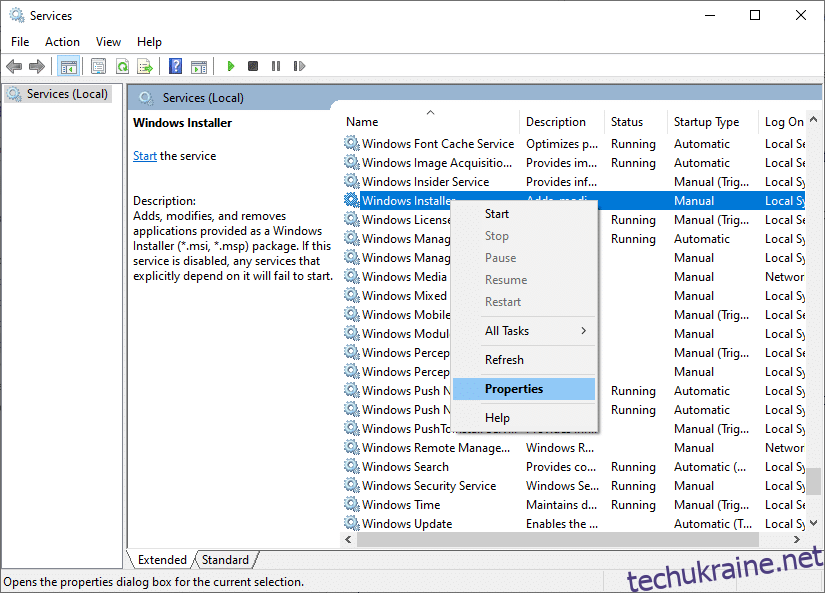
5. На вкладці «Загальні» виберіть «Автоматично» зі спадного списку «Тип запуску».
Примітка. Якщо статус служби не зупинений, натисніть кнопку Пуск.
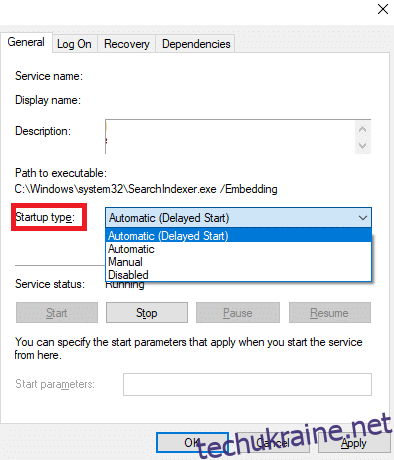
6. Нарешті, натисніть Застосувати > OK, щоб зберегти зміни. Перевірте, чи ви вирішили проблему.
Спосіб 6. Скидання компонентів оновлення
Чисті результати цього методу включають
- Перезапустіть BITS, MSI Installer, Cryptographic та служби Windows Update.
- Перейменуйте папки SoftwareDistribution і Catroot2.
Ці два впливи усунуть цю проблему та дотримуйтеся наведених нижче інструкцій, щоб застосувати те саме.
1. Запустіть командний рядок від імені адміністратора.
2. Тепер введіть наступні команди одну за одною та натисніть клавішу Enter після кожної команди.
net stop wuauserv net stop cryptSvc net stop bits net stop msiserver ren C:WindowsSoftwareDistribution SoftwareDistribution.old ren C:WindowsSystem32catroot2 Catroot2.old net start wuauserv net start cryptSvc net start bits net start msiserver
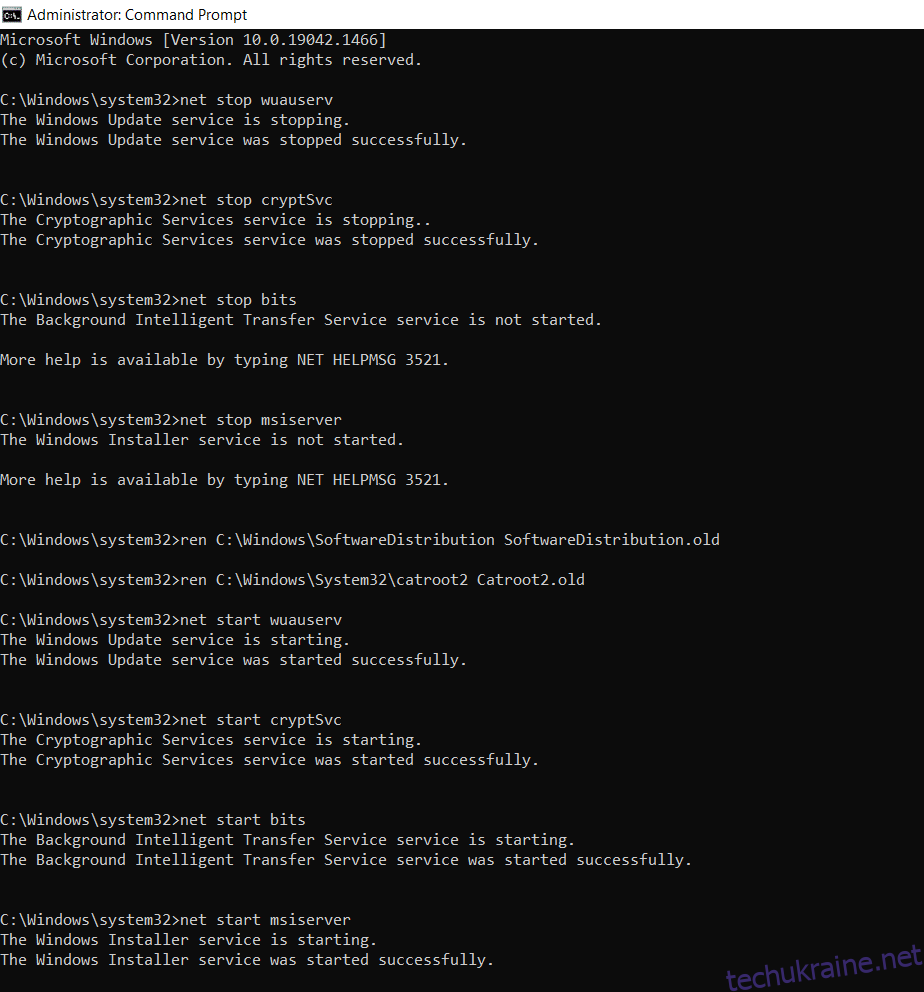
Дочекайтеся виконання команд і перевірте, чи виправлена ця помилка у вашій системі.
Спосіб 7: відновлення системних файлів
Основна причина, яка викликає помилку 1500. Інша інсталяція триває, це зламані системні файли. Ваш комп’ютер може подумати, що інсталяція вже запущена, коли він знайде будь-які пошкоджені файли, що призведе до цієї проблеми. Користувачі Windows 10 можуть автоматично сканувати та відновлювати свої системні файли, запустивши перевірку системних файлів. Крім того, це вбудований інструмент, який дозволяє користувачеві видаляти файли та виправляти помилки. 1500 Виконується ще одна інсталяція. Потім виконайте наведені нижче дії, щоб виконати те ж саме.
1. Натисніть клавішу Windows, введіть командний рядок і натисніть Запуск від імені адміністратора.
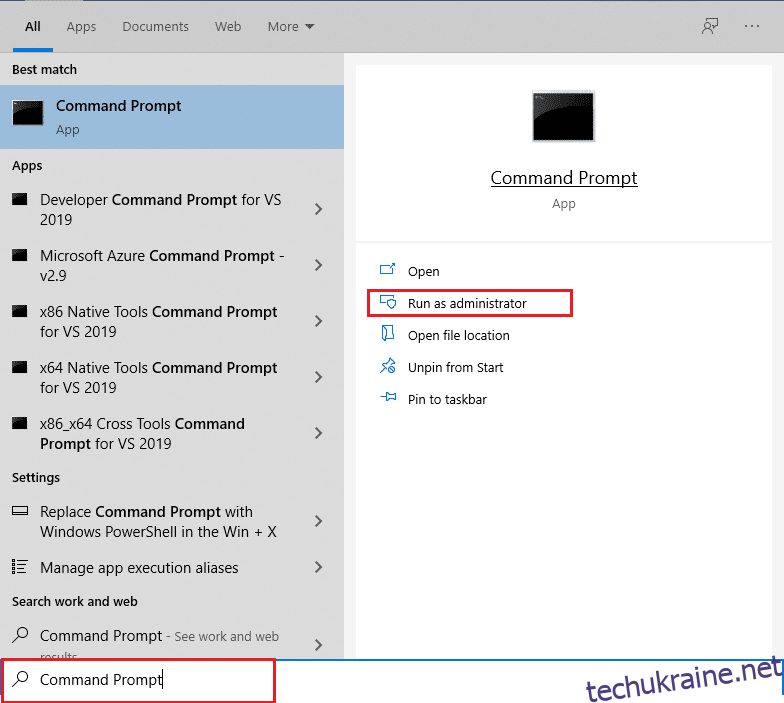
2. Натисніть «Так» у підказці «Контроль облікових записів користувачів».
3. Введіть команду chkdsk C: /f /r /x та натисніть клавішу Enter.
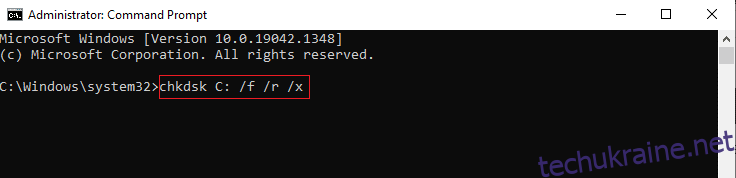
4. Якщо з’явиться повідомлення, Chkdsk не може запуститися…об’єм… використовується процес, тоді введіть Y і натисніть клавішу Enter.
5. Знову введіть команду: sfc /scannow і натисніть клавішу Enter, щоб запустити перевірку системних файлів.
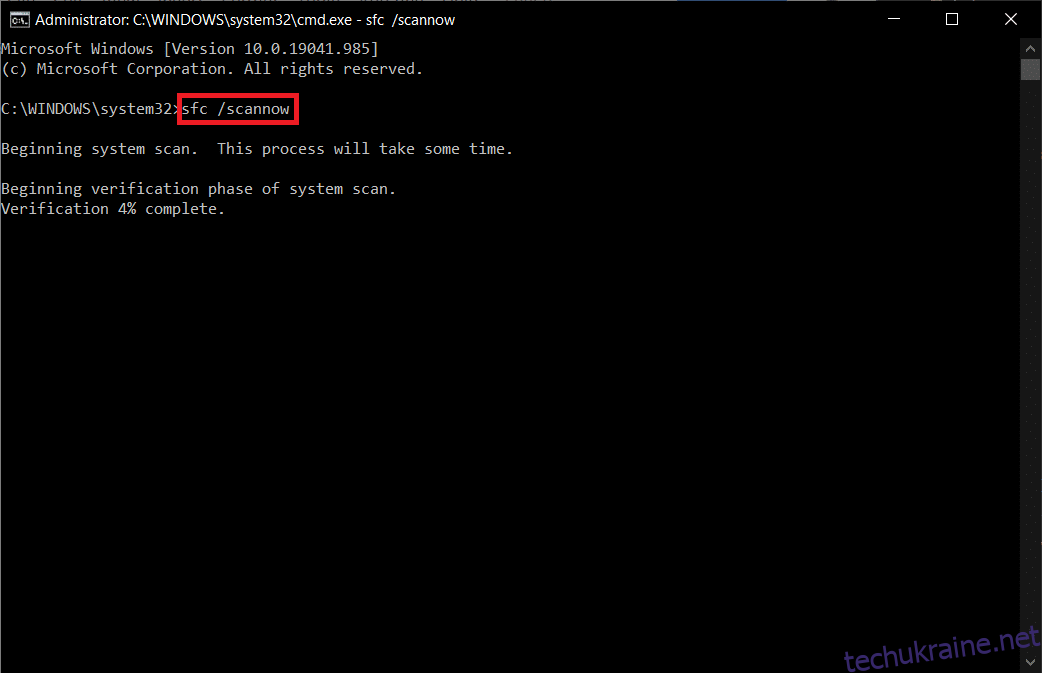
Примітка. Буде розпочато сканування системи, яке триватиме кілька хвилин. Тим часом ви можете продовжувати виконувати інші дії, але не закривайте вікно випадково.
Після завершення сканування буде показано одне з цих повідомлень:
- Захист ресурсів Windows не виявив жодних порушень цілісності.
- Захист ресурсів Windows не зміг виконати запитану операцію.
- Захист ресурсів Windows виявив пошкоджені файли та успішно відновив їх.
- Захист ресурсів Windows виявив пошкоджені файли, але не зміг виправити деякі з них.
6. Після завершення сканування перезавантажте ПК.
7. Знову запустіть командний рядок від імені адміністратора та виконайте надані команди одну за одною:
dism.exe /Online /cleanup-image /scanhealth dism.exe /Online /cleanup-image /restorehealth dism.exe /Online /cleanup-image /startcomponentcleanup
Примітка. Щоб правильно виконувати команди DISM, у вас повинно бути працююче підключення до Інтернету.
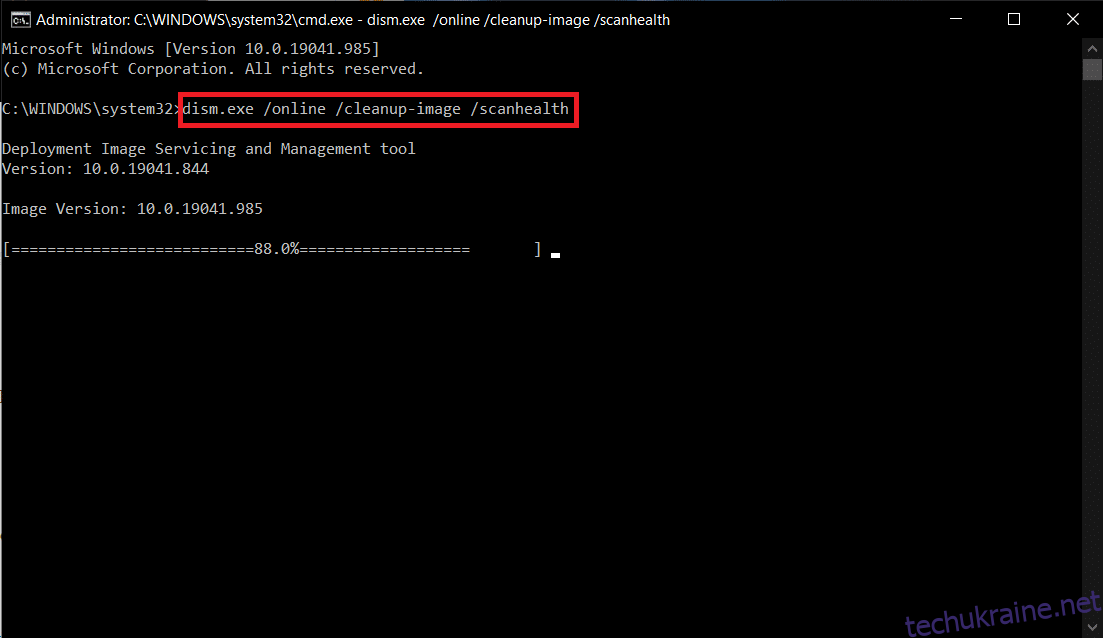
Спосіб 8. Змініть редактор реєстру
Кожного разу, коли ви встановлюєте будь-яку програму, посилання на її статус додається до її реєстру. Після завершення установки запис видаляється. Якщо цього не станеться, ви зіткнетеся з зазначеною проблемою. Нижче наведено кілька інструкцій щодо видалення ключа посилання на встановлення з редактора реєстру.
1. Натисніть одночасно клавіші Windows + R, щоб відкрити діалогове вікно Виконати.
2. Тепер введіть regedit у полі та натисніть клавішу Enter.
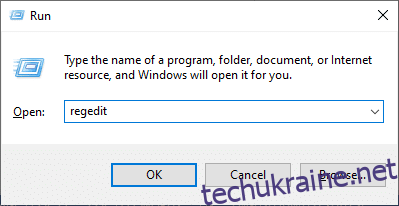
3. Натисніть Так у підказці.
4. Тепер пройдіть наступним шляхом
HKEY_LOCAL_MACHINESoftwareMicrosoftWindowsCurrentVersionInstallerInProgress
Примітка: Ви не можете знайти підключ InProgress, якщо не виконується інша інсталяція. Якщо ви не можете знайти цей розділ, скористайтеся іншими способами усунення несправностей.
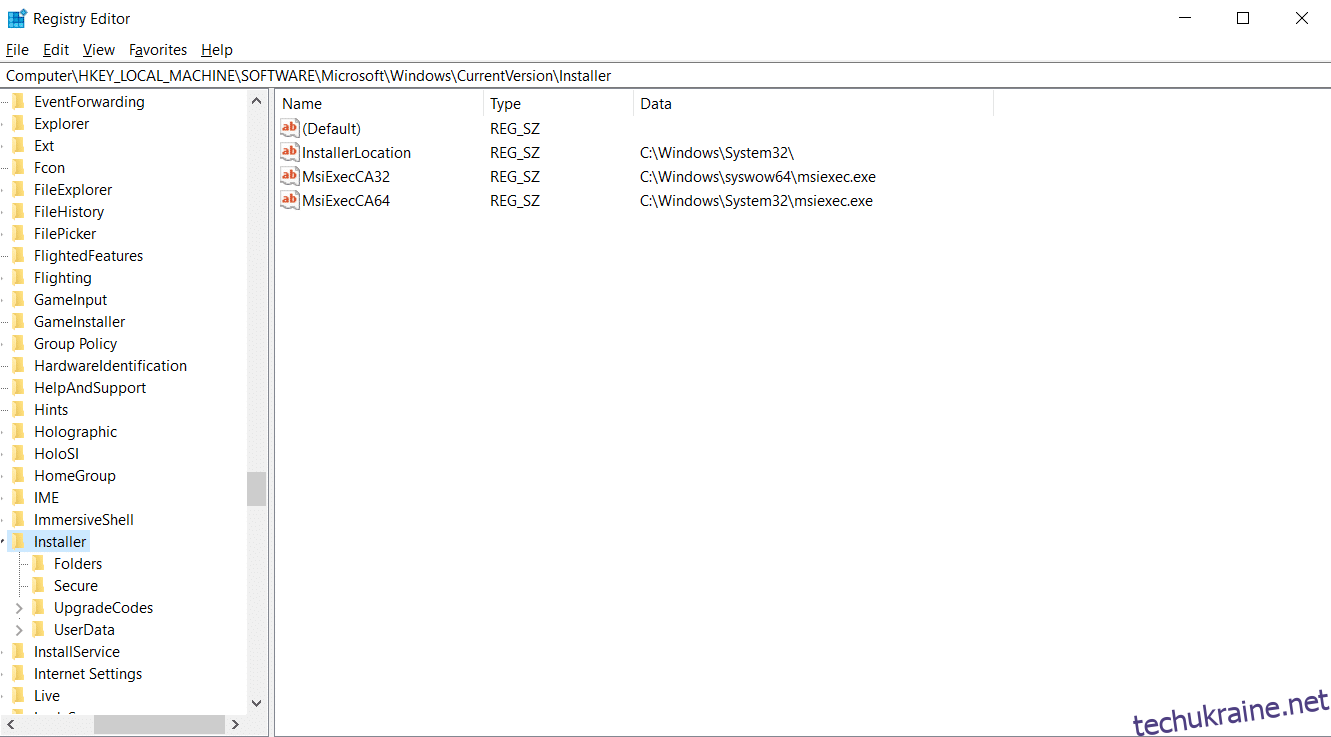
5. Тепер двічі клацніть рядок за замовчуванням на правій панелі та видаліть запис (якщо є) у полі даних значення.
6. Потім натисніть OK, щоб зберегти зміни та перезавантажити ПК.
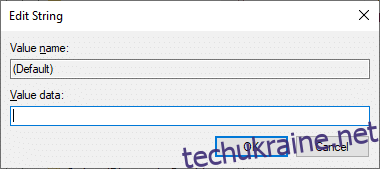
Після завершення спробуйте встановити та перевірте, чи ви знову зіткнулися з помилкою.
Спосіб 9. Видаліть програми в безпечному режимі
Якщо ви не зіткнулися з помилкою 1500 Виконується інша інсталяція, це означатиме, що стороння програма або антивірусне програмне забезпечення викликає конфлікти з файлами. Щоб визначити, чи є це причиною помилки, нам потрібно запустити ПК у безпечному режимі з мережею, як описано нижче:
1. Натисніть разом клавіші Windows + I, щоб відкрити параметри у вашій системі.
2. Тепер виберіть Оновлення та безпека.
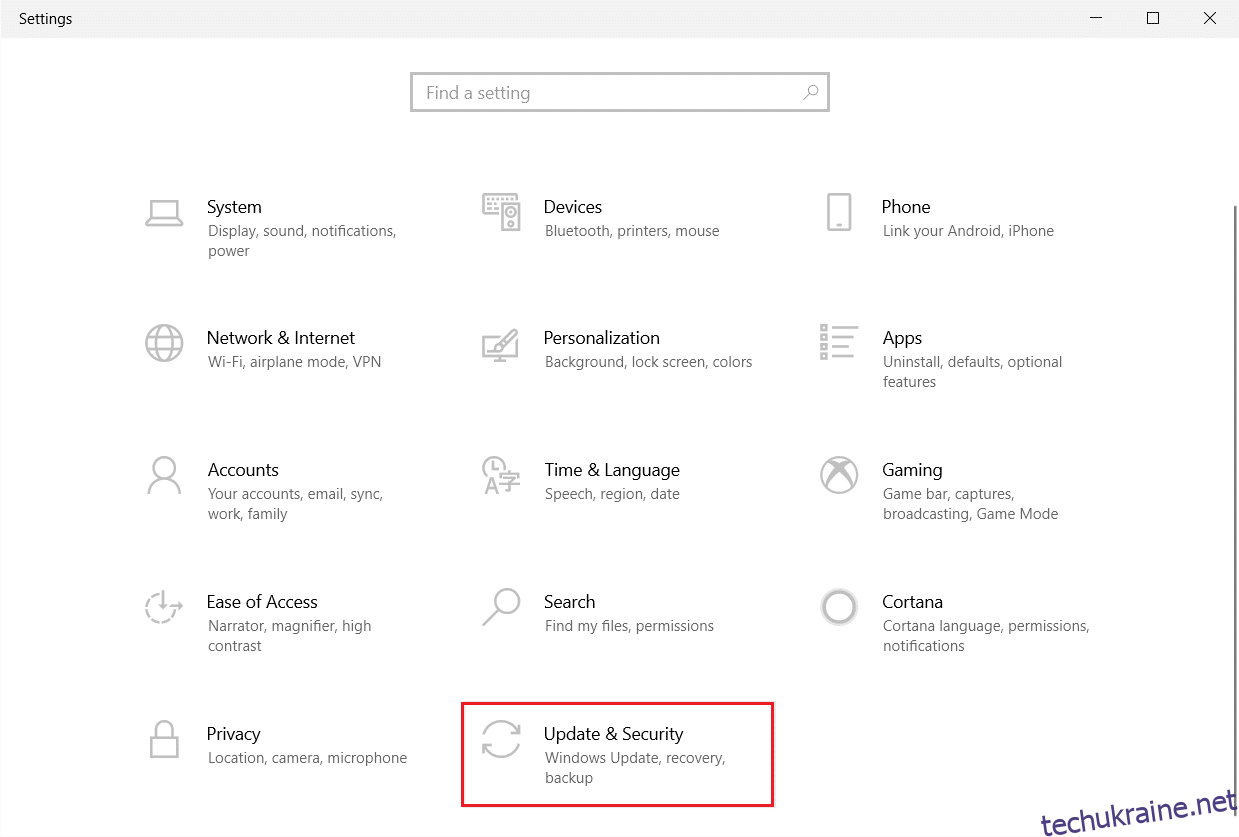
3. Тепер натисніть «Відновлення» на лівій панелі та виберіть параметр «Перезапустити зараз» у розділі «Розширений запуск».
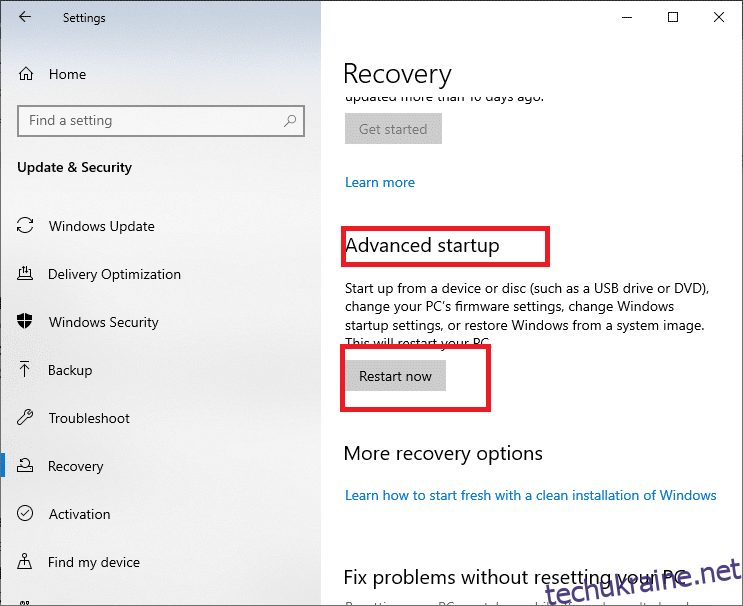
4. Тепер дозвольте ПК повністю перезавантажитися цього разу. Зараз ви увійдете в середовище відновлення Windows.
5. Тут натисніть Усунення неполадок.
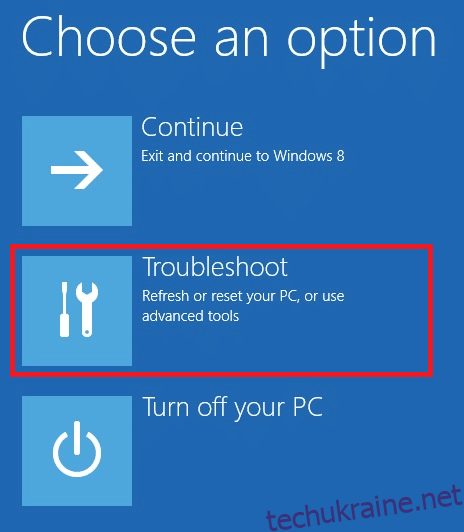
6. Тепер натисніть на Додаткові параметри, як показано.

7. Тепер виберіть Додаткові параметри, а потім Налаштування запуску.
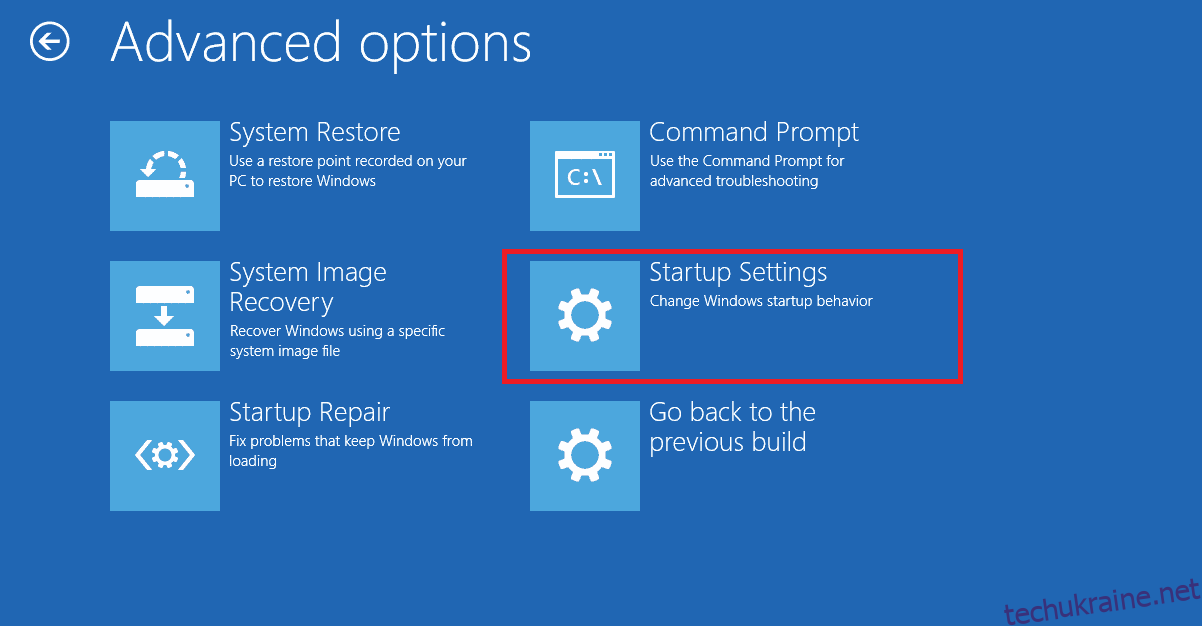
8. Натисніть на Restart і дочекайтеся появи екрана налаштувань запуску.
9. Натисніть клавішу (цифра) 4, щоб увійти в безпечний режим.
Примітка. Щоб увімкнути безпечний режим з доступом до мережі, натисніть цифру 5.
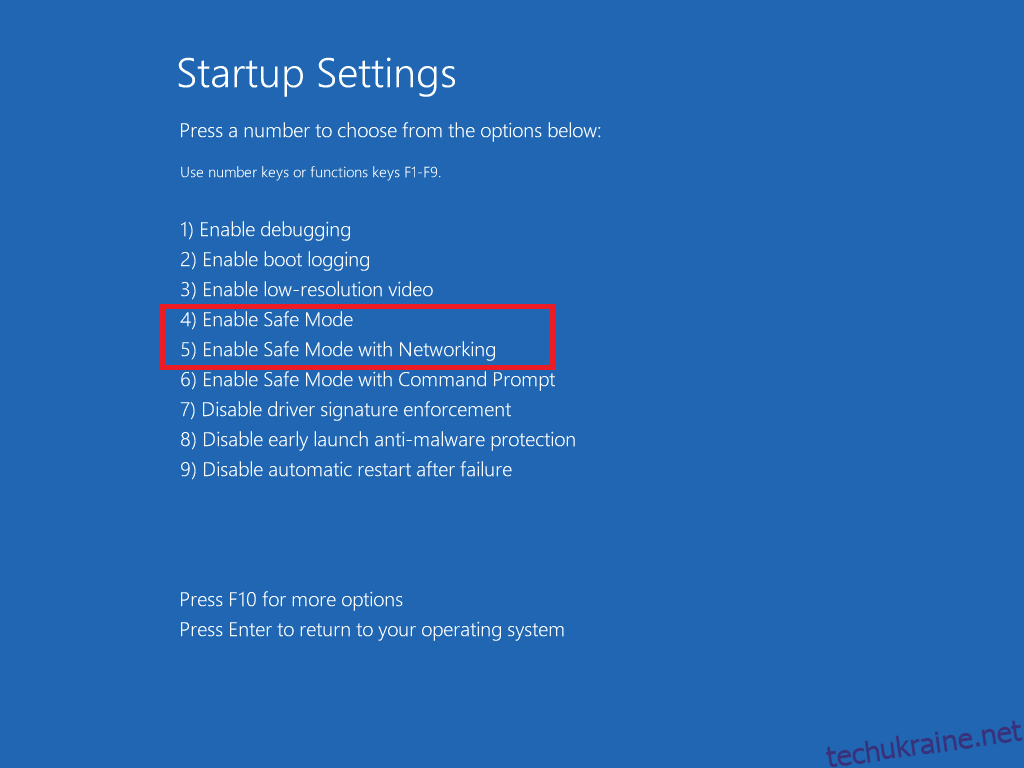
10. Тепер натисніть клавішу Windows, введіть програми та функції та натисніть Відкрити.
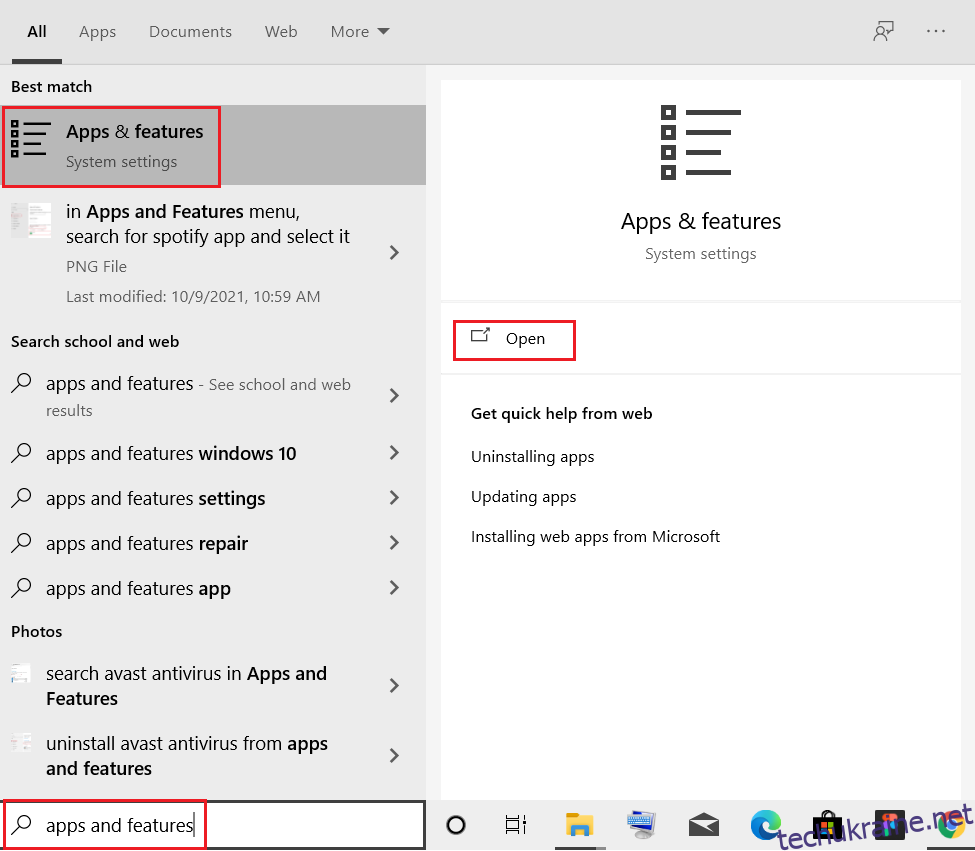
11. Натисніть на конфліктну програму (наприклад, Battle.net) і виберіть опцію Видалити, як показано нижче.
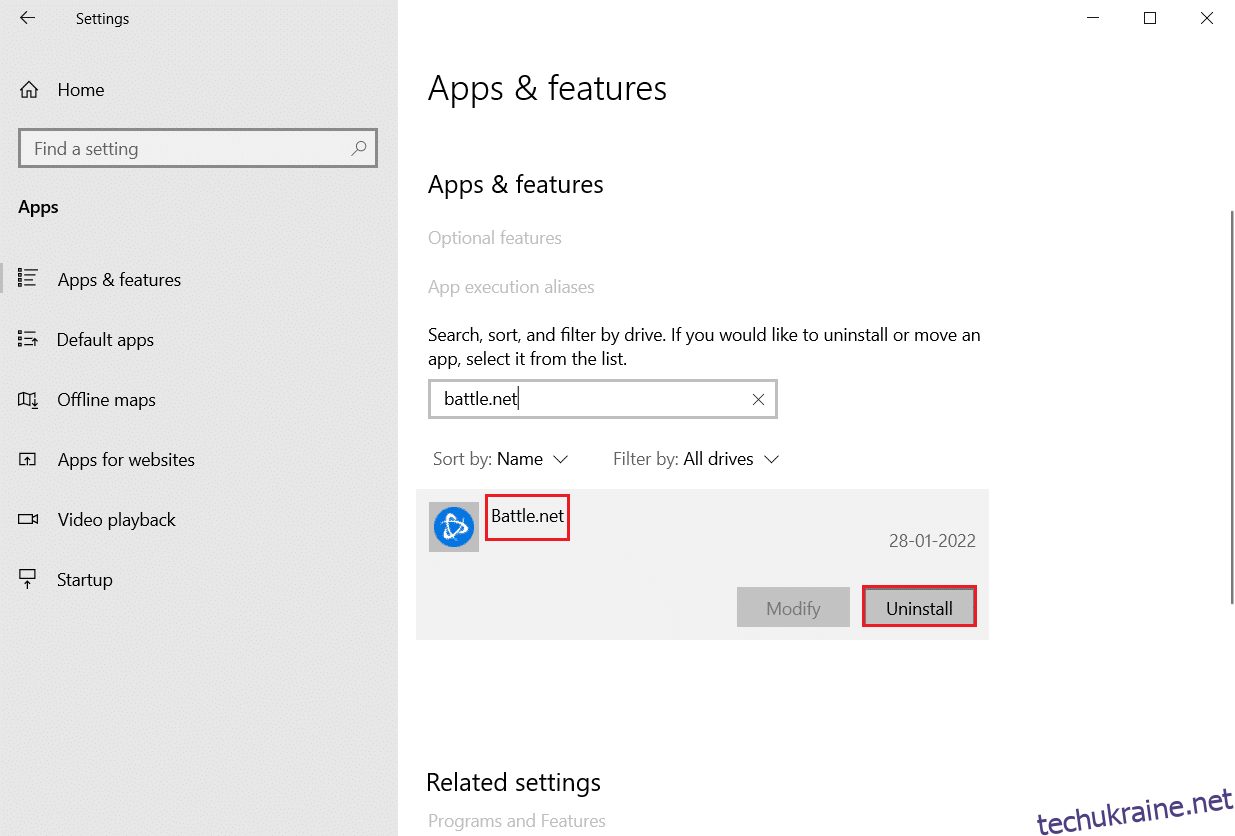
12. Натисніть Видалити ще раз, щоб підтвердити те саме, і дотримуйтесь інструкцій на екрані, щоб завершити процес видалення.
13. Нарешті, перезавантажте комп’ютер і перевірте, чи не зникає код помилки. Якщо це так, спробуйте наступне рішення.
***
Сподіваємося, що цей посібник був корисним і ви змогли виправити помилку 1500. Інша проблема з інсталяцією триває. Повідомте нам, який метод спрацював вам найкраще. Крім того, якщо у вас є запитання/пропозиції щодо цієї статті, не соромтеся залишати їх у розділі коментарів.